iPadでLINEのバックアップが表示されない時の原因と対処法
iPadでLINEのトーク履歴などをバックアップしようと思っていたのに、バックアップが表示されないというケースが発生することがあります。このままでバックアップできませんが、どうなっているのでしょうか。
そこで今回は、iPadでLINEのバックアップが表示されない 原因を確認してから、それぞれの原因に対する対処法を考えてみます。ぜひ皆さんもそれらの対象法を試していただき、iPadでLINEのバックアップを利用できるようにしてください。
Part1.iPadでLINEのバックアップが表示されない原因とその対処法
どうしてiPadでLINEのバックアップが表示されないという現象が起きるのでしょうか。まずは原因を探ってみましょう。
1.LINEがiCloudにアクセスできない
LINEがiCloudにアクセスできない、接続できない状態のときは、バックアップ項目が表示されなかったりバックアップができなかったりします。
2.LINEアプリのバージョン、またはiPadのOSバージョンが古い
LINEアプリのバージョンが古い場合は、最新のiPadと互換性がなく、バックアップ項目が表示されないことがあります。逆も同じで、iPadのosバージョンが古くて、アップデートされたLINEとの相性が悪い場合もあります。
3.インターネット接続が悪い
インターネット接続が悪いと、バックアップ項目の表示自体はされても、バックアップが進まないことがあります。あるいは、バックアップが30%程度で止まるという現象が起こることもあります。
4.iPadのスペックが十分ではない
iPadのスペックが十分でないと、LINEのバックアップ項目が表示されないことがあります。表示がされたとしても、バックアップができない、バックアップが30%で止まるなどのようになることがあります。
5.iCloudストレージが不足
iCloudのストレージ不足でも、LINEのバックアップ項目が表示されない。バックアップができないなどの現象が起きることがあります。特にLINEのトーク履歴が大量に溜まっている場合に起きやすい現象です。
Part2.iPadでLINEのバックアップが表示されない対処法
iPadでLINEのバックアップが表示されない原因を見てみましたが、それらの原因に対してどのような対処法があるでしょうか。具体的な対処法を紹介しましょう。
対処法1.iCloudの設定を確認・修正する
iCloudDriverの設定でLINEが有効になっていないと、アクセスできず、バックアップが表示されないことがあるので、設定を確認して修正してみましょう。手順は以下の通りです。
手順1: iPadの[設定]アイコン→画面上部の名前をタップする
手順2: [iCloud]→[iCloudDrive]をオンにする
手順3: [すべてを表示]をタップし、下にスクロールして[LINE]をオンにする

対処法2.LINEアプリ、iPadを最新バージョンにアップデート
LINEアプリ、iPadが古いバージョンであるためにバックアップが表示されないのなら、対処法はアップデートすることです。その手順を見てみましょう。
▽LINEアプリのアップデート方法
手順1: iPadのホーム画面より「App Store」アプリを起動し、画面右上の人型ボタンをタップする
手順2: [アップデート]をタップして、LINEアプリをアップデート
手順3: アップデートが進む

画像はiPhoneのものですが、iPadでも手順は同じです。
LINEアプリのアップデートがリリースされている場合に、[アカウント]欄に表示されるので、上記の手順に従ってください。
▽iPadのアップデート方法
手順1: Wi-Fiに接続した状態で、[設定]→[一般]→[ソフトウェア・アップデート]の順にタップ
手順2: [今すぐインストール]をタップ
手順3: パスコードを入力すると、アップデートが始まる
パスコードについては以下の記事 を参照してください。

対処法3.安定したWi-Fi環境でバックアップを行う
インターネット環境が悪いと、iPadでLINEのバックアップがしにくくなりますから、安定したWi-Fi環境の元でバックアップを行ってみましょう。トーク履歴の容量が少ないときはモバイルデータ通信(4G/5G)を利用してもいいですが、容量が多いときは良好なWi-Fiが必要です。
対処法4.iCloudストレージを整理し、プランを変更する
iCloudのストレージ不足で、LINEのバックアップに支障が生じることがあるので、ストレージの整理をしたり、プランを変更したりしてみましょう。整理・削除できるものとしては、写真や動画、ファイルなどの不要なデータ、不要なメール、他のデバイスと共有している書類などです。iCloudの空き容量 を増やす方法については、 次の記事 が参考になります。
iCloudの無料プランの場合、保存できるデータ量は5GBまでです。ストレージが不足しているなと思った場合は、有料プランに契約して増やすことができます。有料プランは[iCloud+]と言います。 50 GB ストレージ付き、200 GB ストレージ付き、2 TB、6 TB、または 12 TB のストレージ付きなどのプランがあります。
iCloudのプラン変更方法は以下の通りです。
手順1: ホーム画面から[設定]をタップし、一番上にある自身のユーザー名をタップ
手順2: [iCloud]を選択
手順3: [アカウントのストレージを管理]から[ストレージプランを変更]をタップ
手順4: 50GBのiCloud+を選んで、[サブスクリプションに登録]するか、[他のプランを見る]のいずれかから選ぶ
![有料プラン[iCloud+]](https://images.tenorshare.com/timg.svg)
手順5: 月額料金を確認してプランを決め、[iCloud+にアップグレード]ボタンをタップする
手順6: 最後に確認メッセージが表示されるので、端末右側の電源ボタンをダブルクリック
手順7: iCloudのプラン変更完了

対処法5.iCloud以外のLINEトークバックアップ方法を利用する
iCloudでLINEのトーク履歴がバックアップ表示されない、バックアップができないというのなら、他のバックアップ方法を使うこともできます。例えば、iTunesです。ただし、iTunesでのバックアップは手動で行う必要があるのと、同じパソコンでないと復元ができません。手順を見てみましょう。
手順1: iPadをusbケーブルなどを使ってパソコンに接続する
手順2: 接続ができたら、メニューバーの下に表示されたiPadアイコンをクリック
手順3: [概要]をクリック
手順4: [今すぐバックアップ]をクリック
手順5: バックアップが始まる

画像はiPhoneのものですが、iPadでも操作手順は同じです。
Part3.iPadでLINEのバックアップが表示されない時のデータ復元する方法
iPadでLINEのバックアップが表示されないときは、次のソフトを使うとデータの復元ができる場合があります。「UltData LINE Recovery」 というソフトです。
LINEトーク履歴、写真、動画、ファイルなど、あらゆるLINEデータを復元できます。LINEのデータはPCにバックアップして永久保存することができ、簡単にいつでもPCやiOSデバイスに復元することができます。iPadでのバックアップがなく ても簡単かつ選択的にデータの復元が可能。使い方も難しくなく、誰でも利用しやすいです。ぜひ試してみてください。
LINEトーク履歴・写真・動画や期限切れたファイルなどを簡単に復元できます。最新のiOS 18、iPhone 16、Android 14など、すべてのデバイスをサポートしております。
-
UltData LINE Recoveryを起動します。復元したいデバイスを接続します。

-
復元したいデータをスキャンし、プレビューを確認します。

-
復元したいデータを復元します。

Part4.iPadでLINEのトーク履歴をバックアップする方法
iPadでLINEのトーク履歴をバックアップする手順は以下の通りです。
手順1: LINEのホーム画面より、[設定]を選ぶ
手順2: [トーク]→[トークのバックアップ]→[今すぐバックアップ]の順に選択する
手順3: バックアップされる
最後に
今回は、iPadでLINEのバックアップが表示されない 原因と対処法を解説しました。様々な原因で、iPadでLINEのバックアップが表示されないことがありますが、それぞれ対処法があるので、不安になる必要はありません。対処法を試せば、きっと表示されてバックアップできるようになるでしょう。
もしiPadでLINEのバックアップが表示されない時、データが消えたら、LINEトーク履歴・写真・動画などのデータ復元のことなら「UltData LINE Recovery」にお任せください。 iPadでのバックアップがなくても、データもかんたんな手順で復元可能。とても便利なソフトですから、使う価値はあります。
関連記事: LINEトークバックアップでエラーになるのはなぜ
iPadでLINEのバックアップが表示されない時の原因と対処法
最終更新日2024-09-14 / カテゴリLINE データ 復元

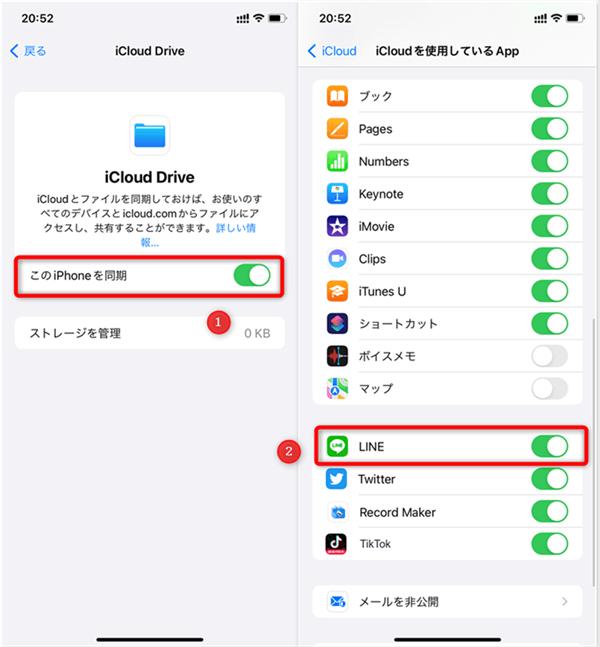
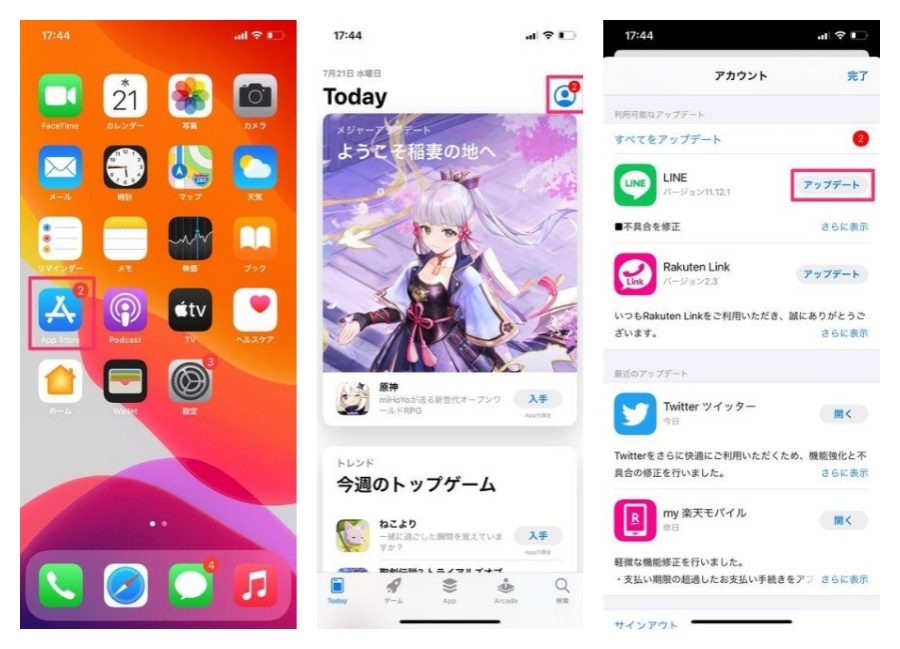
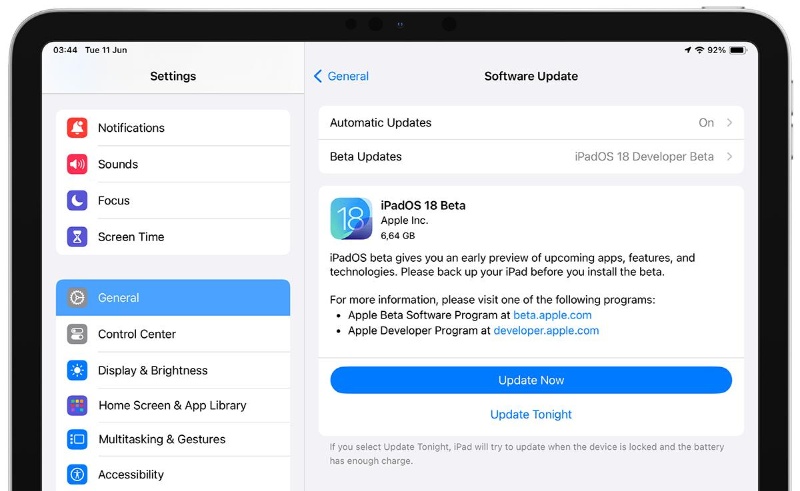
![有料プラン[iCloud+]](https://images.tenorshare.jp/line-recovery/icloud-select-3.jpg?w=900&h=649)
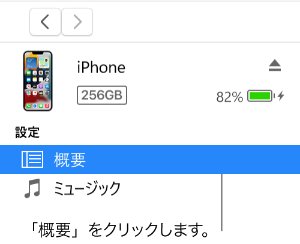












(0 票、平均: 5.0 out of 5 )
(クリックしてこの記事へコメント)